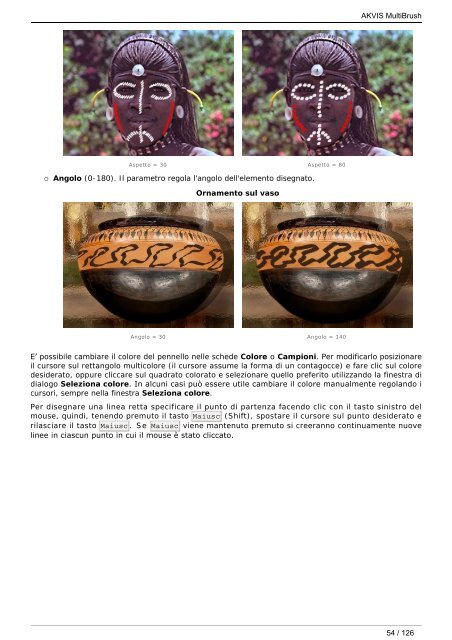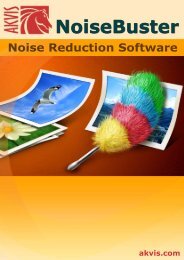AKVIS MultiBrush
AKVIS MultiBrush
AKVIS MultiBrush
You also want an ePaper? Increase the reach of your titles
YUMPU automatically turns print PDFs into web optimized ePapers that Google loves.
Aspetto = 30 Aspetto = 80<br />
¡ Angolo (0-180). Il parametro regola l'angolo dell'elemento disegnato.<br />
Ornamento sul vaso<br />
Angolo = 30 Angolo = 140<br />
<strong>AKVIS</strong> <strong>MultiBrush</strong><br />
E’ possibile cambiare il colore del pennello nelle schede Colore o Campioni. Per modificarlo posizionare<br />
il cursore sul rettangolo multicolore (il cursore assume la forma di un contagocce) e fare clic sul colore<br />
desiderato, oppure cliccare sul quadrato colorato e selezionare quello preferito utilizzando la finestra di<br />
dialogo Seleziona colore. In alcuni casi può essere utile cambiare il colore manualmente regolando i<br />
cursori, sempre nella finestra Seleziona colore.<br />
Per disegnare una linea retta specificare il punto di partenza facendo clic con il tasto sinistro del<br />
mouse, quindi, tenendo premuto il tasto Maiusc (Shift), spostare il cursore sul punto desiderato e<br />
rilasciare il tasto Maiusc . Se Maiusc viene mantenuto premuto si creeranno continuamente nuove<br />
linee in ciascun punto in cui il mouse è stato cliccato.<br />
54 / 126